Se stai utilizzando Google Chrome e ti compare l’errore “Gli autori di un attacco potrebbero cercare di rubare le tue informazioni (ad esempio password, messaggi o dati della carta di credito da sito.it” seguito da NET :: ERR_CERT_WEAK_SIGNATURE_ALGORITHM mentre stai cercando di visitare un sito, ecco alcuni consigli che puoi seguire per risolvere il problema.
Questo particolare errore si verifica principalmente nei siti che utilizzano il certificati SSL, infatti se leggi l’indirizzo dall’inizio ci sarà scritto HTTPS e non HTTP. Spiegando brevemente, HyperText Transfer Protocol over Secure Socket Layer (HTTPS) è un protocollo per la comunicazione sicura attraverso una rete, serve a garantirci una maggiore sicurezza durante la navigazione.
Personalmente questo problema riscontro quando navigo con il mio vecchio Windows XP, se invece lo stesso sito visito da Windows 7 o 10 funziona tutto benissimo. Per chi utilizza Windows XP la soluzione consiste nel visitare le pagine che creano problemi con Mozilla Firefox. Se invece tu vuoi utilizzare solo Chrome o comunque ti compare anche nei altri browser, segui queste istruzioni.
NET::ERR_CERT_WEAK_SIGNATURE_ALGORITHM
Prima di iniziare, se recentemente hai installato un anti-malware o firewall e da allora che si stanno verificando questi problemi, provare a disattivarli temporaneamente e vedi se si risolve. Controlla anche dallo smartphone se la pagina è raggiungibile prima di perdere del tempo inutilmente, forse il sito che ha veramente dei problemi e non il tuo browser.
1] Cancella stato SSL
La soluzione più semplice è quella di rimuovere la cache SSL. Per far questo devi aprire “Proprietà Internet”. Per farlo, premere sulla tastiera Win + R, digita inetcpl.cpl e premi Invio. Successivamente passare alla scheda “Contenuto” e clicca su Cancella Stato SSL.
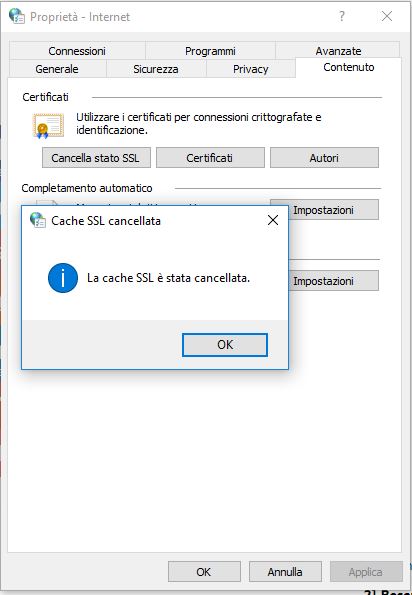
2] Ripristina configurazione di rete
Per reimpostare la configurazione di rete, è necessario aprire il prompt dei comandi come amministratore e eseguire i seguenti comandi uno dopo l’altro.
ipconfig /flushdns
ipconfig /renew
ipconfig /registerdns
netsh int ip set dns
netsh winsock reset
Ora devi avviare il tuo PC. Naturalmente avvedo ripristinato la rete, se per caso avevi impostato i DNS manualmente ora dovrai impostarli nuovamente.
Se utilizzi Windows 10 vai nelle Impostazioni (tasti veloci Win+I) – Rete e Internet e clicca su Ripristino della rete.
3] Cancella i dati di navigazione
Se ancora non funziona prova a cancellare tutti i dati di navigazione dal browser. Per far ciò nella barra degli indirizzi copia chrome://settings/clearBrowserData e ti aprirà direttamente la pagina da dove potrai cancellare tutto.
Potresti provare anche a reinstallare il Google Chrome.



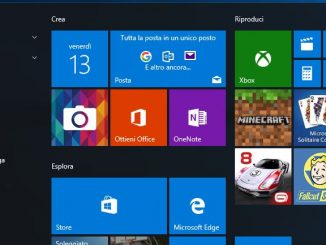
Commenta per primo